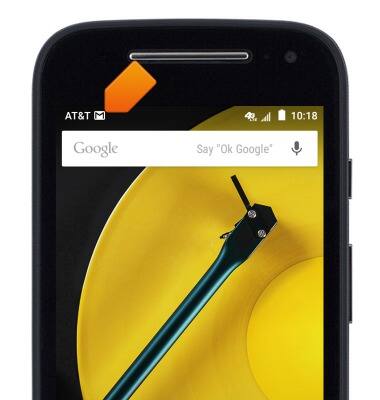Enviar y recibir correo electrónico
¿Con qué dispositivo necesitas ayuda?
Enviar y recibir correo electrónico
Agrega y descarga archivos adjuntos del correo electrónico, responde un correo electrónico y más.
INSTRUCCIONES E INFORMACIÓN
- Desde la pantalla de inicio, toca el ícono Apps.

- Toca Gmail.
Importante: La aplicación Gmail ofrece acceso a todas las cuentas de correo electrónico, no solo Gmail.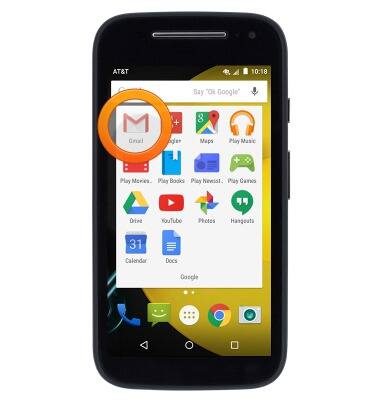
- Para cambiar entre diferentes cuentas o casillas de correos electrónicos, toca el ícono Menu.
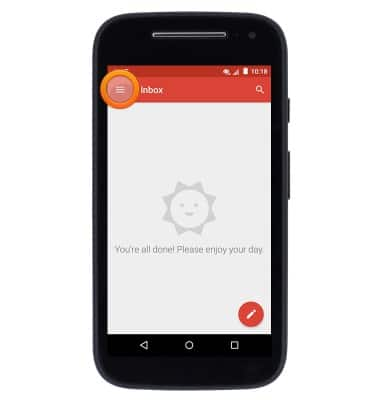
- Toca el buzón que desees.

- Para actualizar tu bandeja de entrada, desliza tu dedo desde la parte superior de la pantalla hasta que aparezca el ícono Refresh.
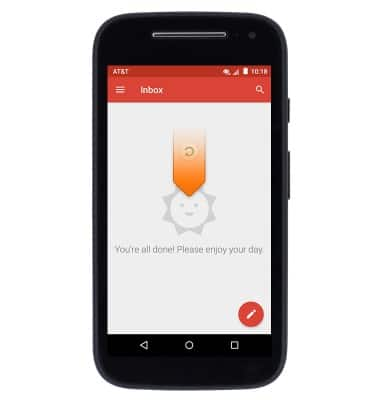
- Toca el correo electrónico que desees abrir.
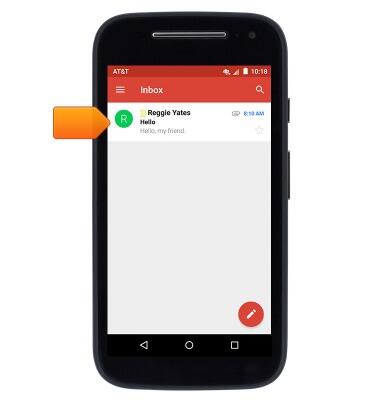
- Toca Reply para contestar al autor de un correo electrónico.
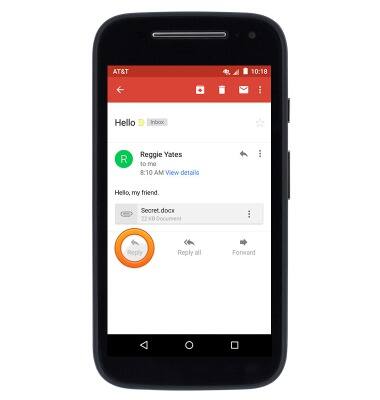
- Toca Reply all para contestar al autor y todos los otros destinatarios de un correo electrónico.
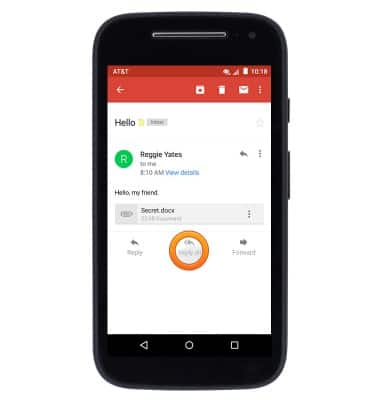
- Toca Forward para reenviar un correo electrónico a un nuevo destinatario.
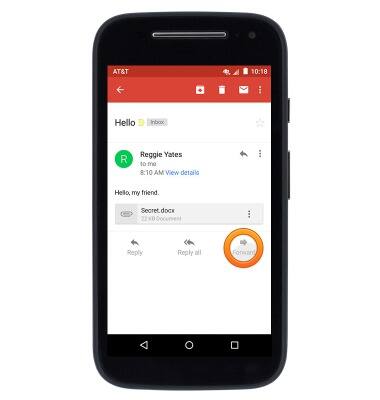
- Toca un adjunto para verlo.

- Para descargar un archivo adjunto, toca el ícono Menu ubicado junto al archivo adjunto deseado.
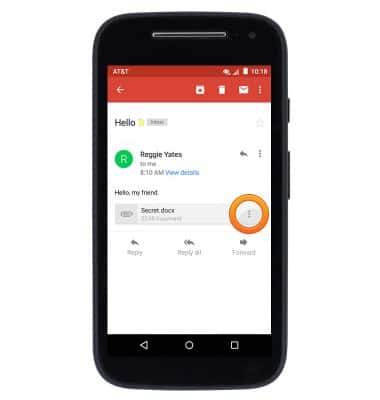
- Toca Save.
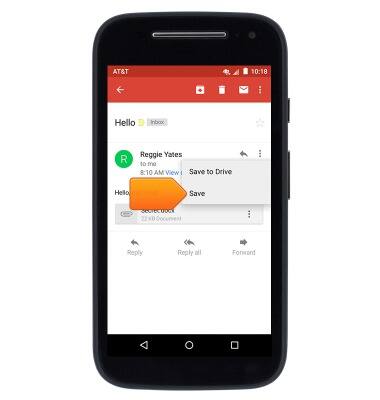
- Para eliminar un correo electrónico, toca el ícono Delete.
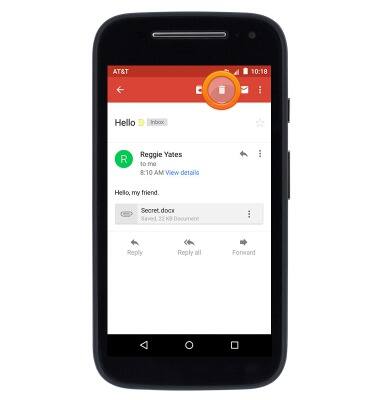
- Para redactar un nuevo correo electrónico, desde tu buzón toca el ícono Compose.
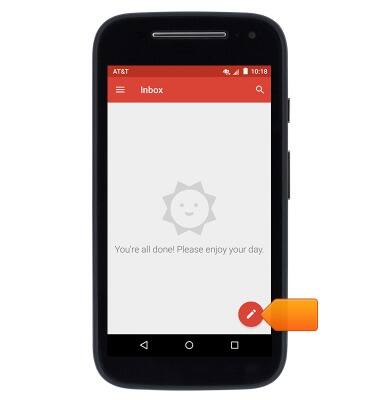
- Ingresa los destinatarios que desees en el campo "To".
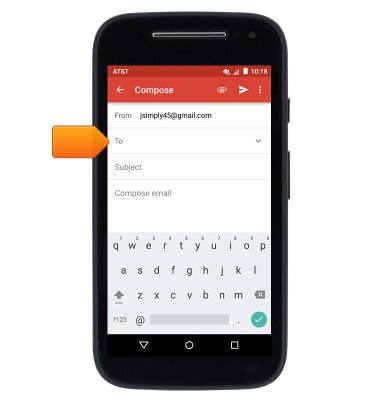
- Toca el campo "Subject" y luego ingresa el asunto del mensaje deseado.
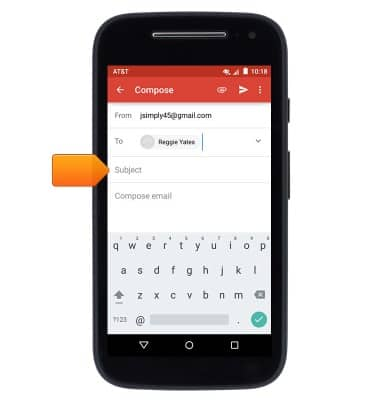
- Toca el campo Message y luego ingresa el mensaje deseado.
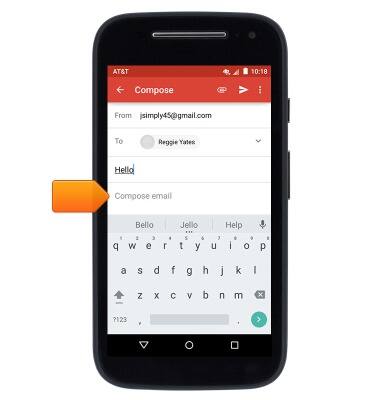
- Para adjuntar un archivo, toca el ícono Attachment.
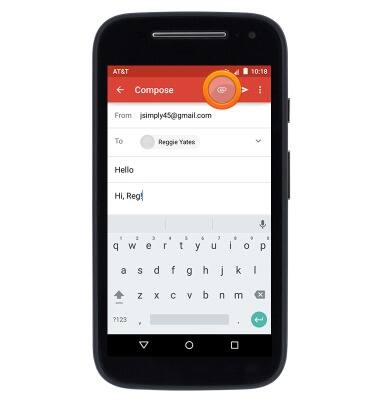
- Toca Attach file y luego sigue las indicaciones en la pantalla.
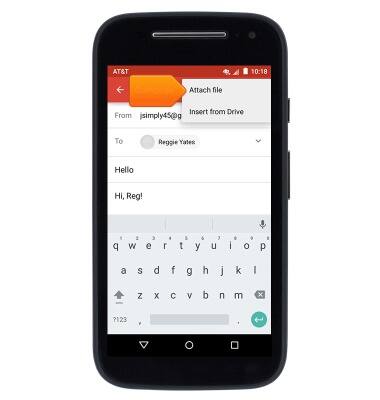
- Toca el ícono Send para enviar el correo electrónico.
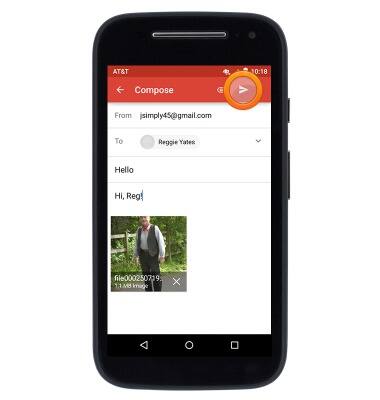
- Cuando recibas un nuevo correo electrónico, el ícono Email aparecerá en la barra de notificaciones.